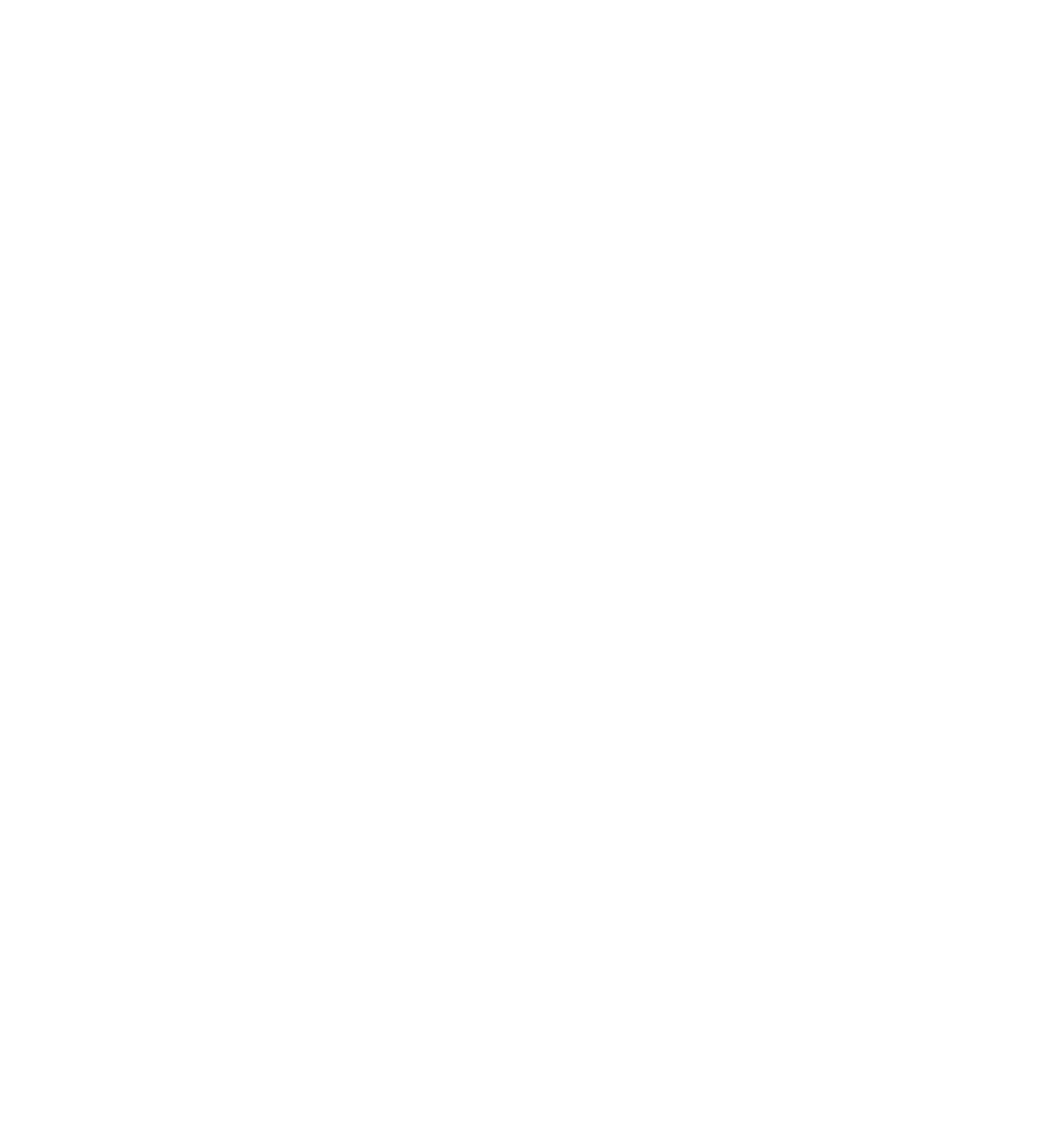DEAd
Новорег
- Сообщения
- 57
- Реакции
- 44
- Баллы
- 29
#проверялось на debian и ubuntu и kali. Все что начинается с # вбивать не нужно в терминал. После подключения к серверу по ssh, вводим последовательно
apt update
apt upgrade
adduser userX
#где userX - имя нового пользователя
usermod -aG sudo userX
#добавили пользователя userX в группу sudo
su userX
#переключились на userX
sudo tasksel
#выбираем desktop environment в данном случае на примере xfce4 и устанавливаем его
#ставим vnc сервер
sudo apt install tigervnc-standalone-server tigervnc-common
#запускаем и задаем пароль на vnc
vncserver
#убиваем сервер vnc
vncserver -kill :1
#с помощью следующей команды можно задать desktop environment по умолчанию, если вы установили их несколько, а также просмотреть правильный вызов нужного DE, который мы указываем далее в созданном файле xstartup для нашего vnc сеанса.
Сейчас можно пропустить эту команду:
sudo update-alternatives --config x-session-manager
#и сразу перейти к созданию xstartup
nano ~/.vnc/xstartup
#В него вставляем нижележащий текст, обратите внимание, что #!/bin/sh также необходимо прописать
#!/bin/sh
unset SESSION_MANAGER
unset DBUS_SESSION_BUS_ADDRESS
exec startxfce4
#команда exec startxfce4 запускает DE xfce4, если выбираете другое окружение, смотрите правильный вызов через
sudo update-alternatives --config x-session-manager и вставляйте вместо xfce4
#делаем xstartup исполняемым
chmod u+x ~/.vnc/xstartup
#запускаем vnc
vncserver
#команда vncserver -status отобразит статус процесса vncserver
#выходим из ssh, потом подключаемся с переадресацией порта
ssh -L 5901:127.0.0.1:5901 -C [email protected]
#где 111.111.11.11 - IP нашего сервера. vnc сервер запущен на IP локалхоста 127.0.0.1 порта 5901 без выхода в сеть. Таким образом мы пропустили не зашифрованный vnc через зашифрованный ssh. -C -параметр для сжатия передаваемых данных, если пинг нормальный, можно убрать.
Дальше запускаем какой либо vnc viewer, в настройках указываем адрес 127.0.0.1 и порт 5901. Всё готово и вы должны подключиться к своему linux серверу с графическим оформлением.
Какие процессы на каком порту висят, можно узнать через
netstat -nltp
#Если все работает, прикручиваем vnc к systemd, для того, чтобы не нужно было после перезагрузки сервера, запускать vnc вручную. Имейте ввиду, что это не обязательно и после перезагрузки достаточно будет подключиться по ssh и запустить vnc командой vncserver
#создаем файл
sudo nano /etc/systemd/system/[email protected]
#вставляем текст. параметр -geometry указывает на разрешение vnc сервера, можно указать нужное для себя
[Unit]
Description=Remote desktop service (VNC)
After=syslog.target network.target
[Service]
Type=simple
User=userX
PAMName=login
PIDFile=/home/%u/.vnc/%H%i.pid
ExecStartPre=/bin/sh -c '/usr/bin/vncserver -kill :%i > /dev/null 2>&1 || :'
ExecStart=/usr/bin/vncserver :%i -geometry 1440x900 -alwaysshared -fg
ExecStop=/usr/bin/vncserver -kill :%i
[Install]
WantedBy=multi-user.target
#далее вбиваем последовательно команды
sudo systemctl daemon-reload
sudo systemctl enable [email protected]
sudo systemctl start [email protected]
sudo systemctl status [email protected]
apt update
apt upgrade
adduser userX
#где userX - имя нового пользователя
usermod -aG sudo userX
#добавили пользователя userX в группу sudo
su userX
#переключились на userX
sudo tasksel
#выбираем desktop environment в данном случае на примере xfce4 и устанавливаем его
#ставим vnc сервер
sudo apt install tigervnc-standalone-server tigervnc-common
#запускаем и задаем пароль на vnc
vncserver
#убиваем сервер vnc
vncserver -kill :1
#с помощью следующей команды можно задать desktop environment по умолчанию, если вы установили их несколько, а также просмотреть правильный вызов нужного DE, который мы указываем далее в созданном файле xstartup для нашего vnc сеанса.
Сейчас можно пропустить эту команду:
sudo update-alternatives --config x-session-manager
#и сразу перейти к созданию xstartup
nano ~/.vnc/xstartup
#В него вставляем нижележащий текст, обратите внимание, что #!/bin/sh также необходимо прописать
#!/bin/sh
unset SESSION_MANAGER
unset DBUS_SESSION_BUS_ADDRESS
exec startxfce4
#команда exec startxfce4 запускает DE xfce4, если выбираете другое окружение, смотрите правильный вызов через
sudo update-alternatives --config x-session-manager и вставляйте вместо xfce4
#делаем xstartup исполняемым
chmod u+x ~/.vnc/xstartup
#запускаем vnc
vncserver
#команда vncserver -status отобразит статус процесса vncserver
#выходим из ssh, потом подключаемся с переадресацией порта
ssh -L 5901:127.0.0.1:5901 -C [email protected]
#где 111.111.11.11 - IP нашего сервера. vnc сервер запущен на IP локалхоста 127.0.0.1 порта 5901 без выхода в сеть. Таким образом мы пропустили не зашифрованный vnc через зашифрованный ssh. -C -параметр для сжатия передаваемых данных, если пинг нормальный, можно убрать.
Дальше запускаем какой либо vnc viewer, в настройках указываем адрес 127.0.0.1 и порт 5901. Всё готово и вы должны подключиться к своему linux серверу с графическим оформлением.
Какие процессы на каком порту висят, можно узнать через
netstat -nltp
#Если все работает, прикручиваем vnc к systemd, для того, чтобы не нужно было после перезагрузки сервера, запускать vnc вручную. Имейте ввиду, что это не обязательно и после перезагрузки достаточно будет подключиться по ssh и запустить vnc командой vncserver
#создаем файл
sudo nano /etc/systemd/system/[email protected]
#вставляем текст. параметр -geometry указывает на разрешение vnc сервера, можно указать нужное для себя
[Unit]
Description=Remote desktop service (VNC)
After=syslog.target network.target
[Service]
Type=simple
User=userX
PAMName=login
PIDFile=/home/%u/.vnc/%H%i.pid
ExecStartPre=/bin/sh -c '/usr/bin/vncserver -kill :%i > /dev/null 2>&1 || :'
ExecStart=/usr/bin/vncserver :%i -geometry 1440x900 -alwaysshared -fg
ExecStop=/usr/bin/vncserver -kill :%i
[Install]
WantedBy=multi-user.target
#далее вбиваем последовательно команды
sudo systemctl daemon-reload
sudo systemctl enable [email protected]
sudo systemctl start [email protected]
sudo systemctl status [email protected]